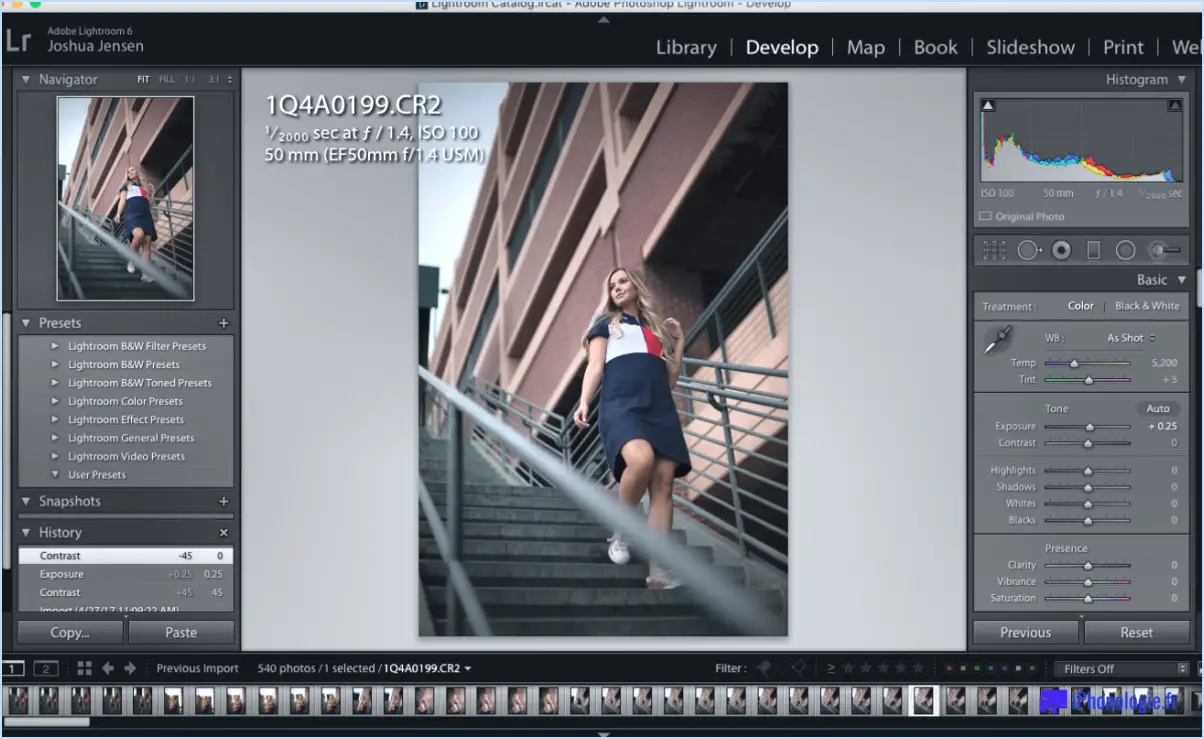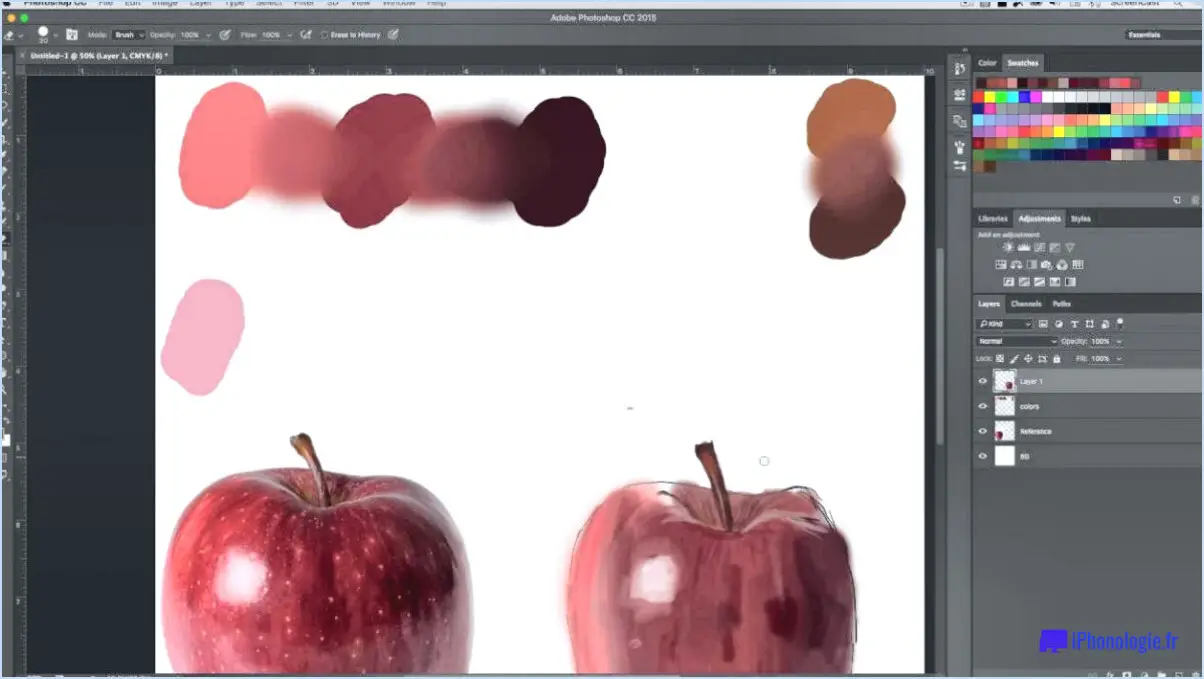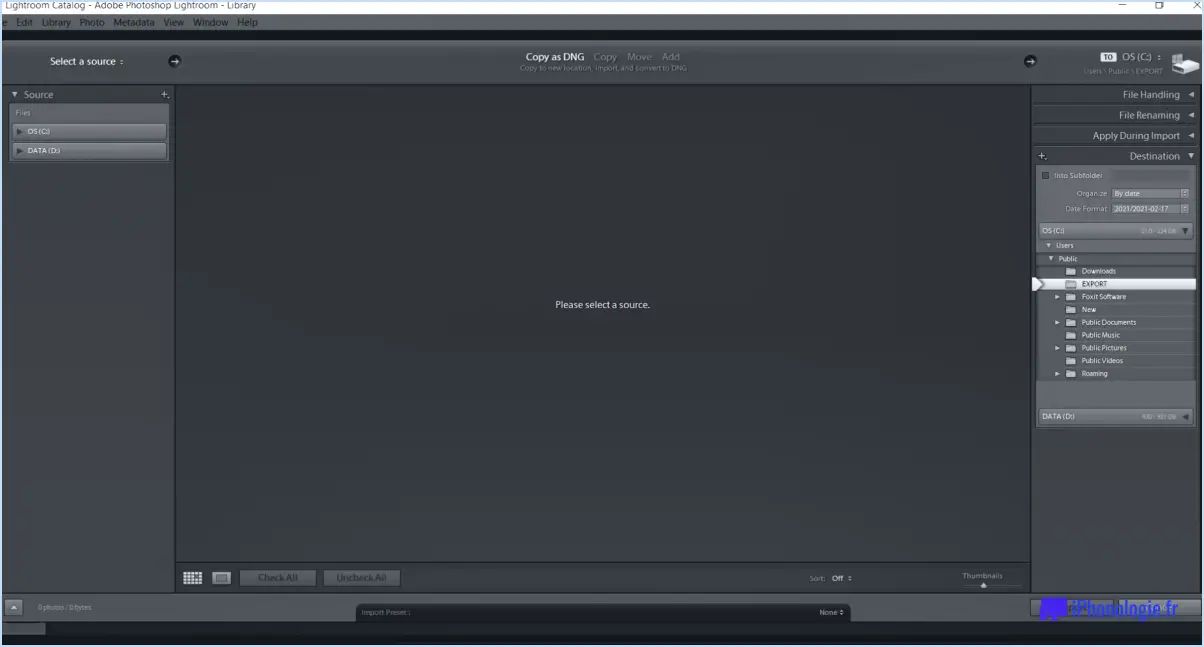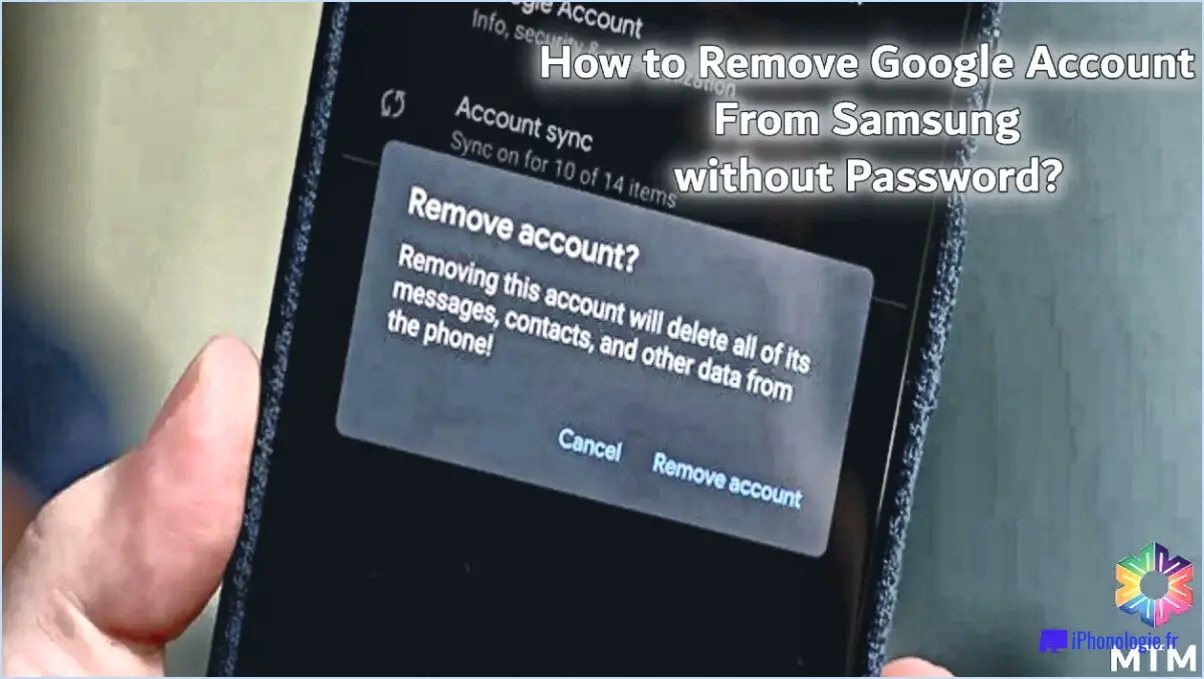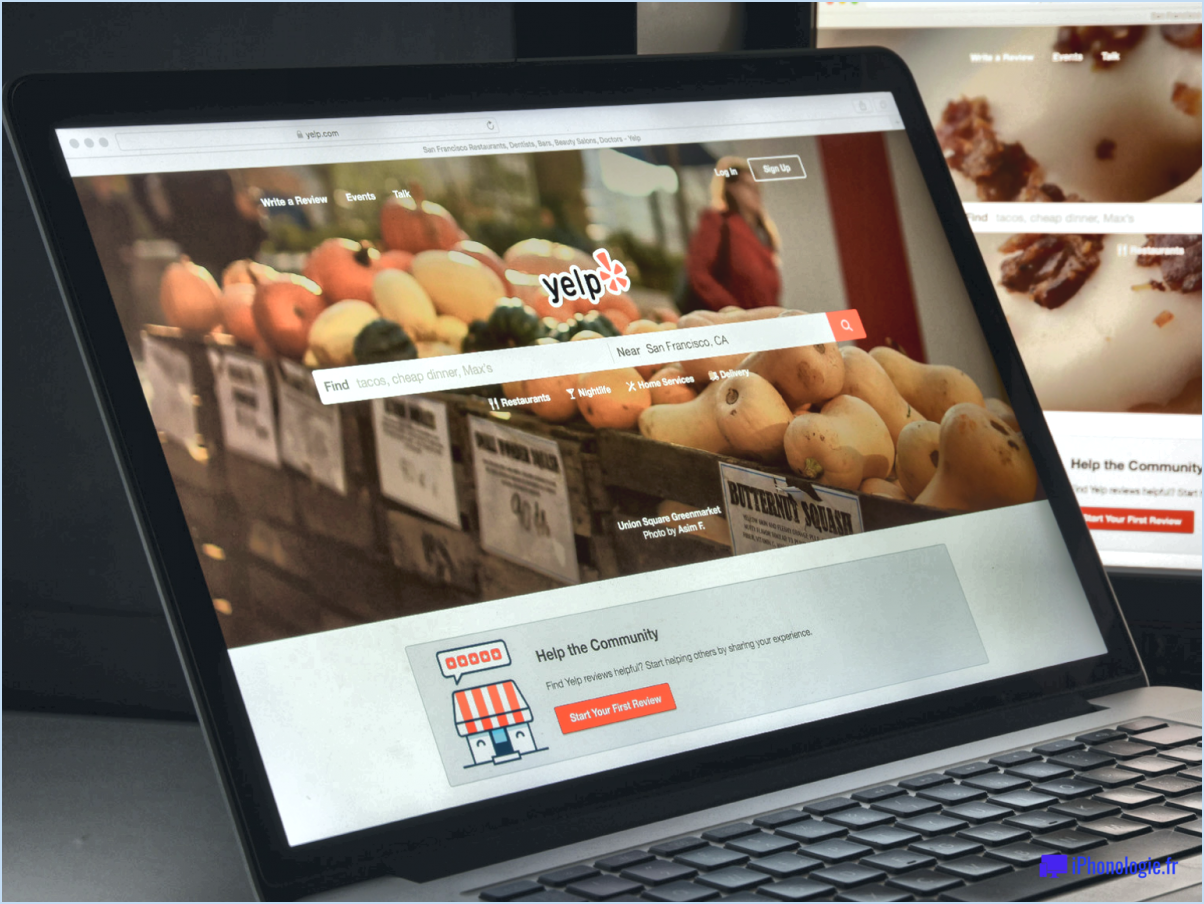Comment faire une maquette d'objet intelligent dans photoshop?

Pour créer une maquette d'objet intelligent dans Photoshop, il existe plusieurs méthodes. Examinons-les en détail.
Méthode 1 : Utilisation de "Place Embedded" (placer intégré)
- Commencez par ouvrir Photoshop et créez un nouveau document. Allez dans "Fichier" et sélectionnez "Nouveau" pour définir la taille et la résolution de votre maquette.
- Ensuite, allez dans "Fichier" et choisissez "Place Embedded". Cette option vous permet d'importer l'objet intelligent dans votre document.
- Une boîte de dialogue de sélection de fichier s'affiche. Parcourez votre ordinateur à la recherche du fichier d'objet intelligent que vous souhaitez utiliser et sélectionnez-le. Cliquez sur "Placer" pour continuer.
- L'objet intelligent sera maintenant inséré dans votre document en tant que couche distincte. Vous pouvez le redimensionner, le faire pivoter ou le transformer pour l'adapter à la composition souhaitée.
Méthode 2 : ouverture du fichier maquette
- Commencez par ouvrir Photoshop, puis ouvrez le fichier que vous souhaitez utiliser comme maquette. Ce fichier doit déjà contenir l'objet intelligent que vous souhaitez présenter.
- À l'ouverture du fichier de maquette, vous verrez le calque de l'objet intelligent dans le panneau Calques. Il sera indiqué comme un calque distinct, que l'on peut distinguer des autres éléments.
- Vous pouvez maintenant modifier l'objet intelligent en double-cliquant sur la vignette de son calque dans le panneau Calques. L'objet s'ouvre alors dans un nouveau document.
- Apportez les modifications souhaitées à l'objet intelligent. Vous pouvez remplacer son contenu, modifier les couleurs, ajouter du texte ou appliquer des filtres et des effets.
- Une fois que vous avez effectué les ajustements nécessaires, enregistrez le document de l'objet intelligent et fermez-le. Les modifications seront automatiquement mises à jour dans votre fichier maquette original.
Quelle que soit la méthode choisie, travailler avec des objets intelligents offre de nombreux avantages. Ils permettent une édition non destructive, préservant la qualité originale du contenu incorporé. Les objets intelligents permettent également une mise à l'échelle facile sans perte de résolution et offrent une certaine souplesse pour l'application de filtres et d'ajustements.
En conclusion, la création d'une maquette d'objet intelligent dans Photoshop peut être réalisée en utilisant la fonction "Place Embedded" ou en ouvrant un fichier de maquette existant. Ces méthodes vous permettent de présenter votre conception ou votre œuvre d'art d'une manière polyvalente et flexible, en veillant à ce que vos maquettes aient un aspect professionnel et soigné.
Comment créer une maquette dans Photoshop?
Pour créer une maquette dans Photoshop, vous pouvez adopter plusieurs approches. Tout d'abord, vous pouvez commencer par créer un nouveau document et définir les dimensions pour qu'elles correspondent à celles de l'objet que vous souhaitez reproduire. Utilisez l'outil Rectangle pour créer une forme qui s'aligne sur les dimensions de l'objet. Appliquez ensuite une couleur ou une texture appropriée à la forme, en fonction de la nature de votre maquette.
Vous pouvez également utiliser une photo comme modèle pour votre maquette. Ouvrez la photo souhaitée dans Photoshop et procédez aux ajustements nécessaires. Ensuite, superposez vos éléments de conception à la photo, en veillant à ce qu'ils s'intègrent parfaitement dans le contexte.
N'oubliez pas de prêter attention aux détails et de vous efforcer d'obtenir une représentation réaliste. Ces techniques vous aideront à créer des maquettes convaincantes dans Photoshop à des fins diverses.
Comment rendre un objet intelligent modifiable dans Photoshop 2020?
Pour rendre un objet intelligent modifiable dans Photoshop 2020, procédez comme suit :
- Ouvrez l'image dans Photoshop 2020.
- Dans le panneau Calques, sélectionnez le calque de l'objet intelligent que vous souhaitez modifier.
- Allez dans le menu et choisissez Modifier > Convertir en objet intelligent. Cette opération convertit le calque en objet intelligent, ce qui permet une édition non destructive.
- Apportez les modifications souhaitées à l'image. Vous pouvez utiliser divers outils et techniques d'édition sans altérer de manière permanente le contenu original.
- Une fois que vous êtes satisfait des modifications, choisissez Fichier > Enregistrer pour sauvegarder vos modifications. Photoshop mettra à jour l'objet intelligent avec la version modifiée tout en conservant l'original intact.
En convertissant le calque en objet intelligent, vous pouvez facilement effectuer des ajustements et expérimenter différents effets tout en conservant une certaine flexibilité et en préservant la qualité de l'image.
Comment puis-je créer mes propres maquettes?
Plusieurs options s'offrent à vous pour créer vos propres maquettes. Une approche efficace consiste à utiliser des logiciels de conception tels que Photoshop ou Sketch. Ces programmes offrent un large éventail d'outils et de fonctionnalités qui vous permettent de créer des maquettes détaillées et visuellement attrayantes. En tirant parti de leurs capacités, vous pouvez personnaliser les éléments de conception, incorporer vos propres graphiques et textes, et affiner l'aspect général de votre maquette.
Vous pouvez également envisager d'utiliser des plateformes en ligne spécialisées comme InVision ou Marvel. Ces sites web offrent des interfaces conviviales et des modèles préconçus, ce qui vous permet de créer plus facilement des maquettes sans avoir besoin de compétences approfondies en matière de conception. Ils proposent souvent une fonctionnalité "glisser-déposer", qui vous permet d'arranger et de modifier rapidement les éléments de votre maquette.
Quelle que soit la méthode choisie, il est essentiel de tenir compte de l'objectif et du public cible de votre maquette. Gardez à l'esprit les principes clés de la conception, tels que la clarté, la simplicité et la cohérence. Ces principes vous aideront à créer des maquettes efficaces qui représentent fidèlement vos idées ou vos produits.
N'oubliez pas que la pratique et l'expérimentation vous permettront d'améliorer vos compétences en matière de création de maquettes au fil du temps. N'hésitez donc pas à explorer différents outils et techniques pour trouver l'approche qui vous convient le mieux.
Comment créer une maquette de carte de visite dans Illustrator?
Pour créer une maquette de carte de visite dans Illustrator, suivez les étapes suivantes :
- Ouvrez Illustrator et créez un nouveau document.
- Réglez la taille du document sur 3,5 pouces de large par 2 pouces de haut.
- Créez un rectangle de 3,5 pouces de large et de 1 pouce de haut.
- Copiez et collez le rectangle deux fois de manière à obtenir trois rectangles au total.
- Changez la couleur du rectangle supérieur en blanc et la couleur des deux rectangles inférieurs en noir.
En utilisant cette méthode, vous obtiendrez une maquette de carte de visite de base dans Illustrator avec trois rectangles représentant le recto et le verso de la carte. N'hésitez pas à personnaliser davantage la conception en ajoutant du texte, des images ou tout autre élément correspondant à votre marque ou à l'esthétique souhaitée.
Comment modifier des cartes de visite dans Photoshop?
Pour modifier des cartes de visite dans Photoshop, procédez comme suit :
- Ouvrez le fichier de la carte de visite dans Photoshop.
- Sélectionnez l'outil "Rectangle" dans la barre d'outils.
- Dessinez sur la carte un rectangle légèrement plus grand que la carte elle-même.
- Remplissez le rectangle avec la couleur de votre choix en utilisant l'échantillon "Couleur de premier plan" dans la barre d'outils.
- Modifiez le texte de la carte selon vos besoins, en utilisant les outils d'édition de texte appropriés.
- Veillez à enregistrer le fichier au format PDF pour faciliter le partage et l'impression.
En suivant ces étapes, vous pouvez éditer efficacement des cartes de visite dans Photoshop, en les personnalisant selon les spécifications souhaitées. N'oubliez pas de sauvegarder régulièrement votre travail pour éviter toute perte potentielle de progrès.
Quelles sont les dimensions d'une carte de visite?
La carte de visite dimensions d'un carte de visite sont communément 3,5 pouces de large par 2 pouces de haut. Ces mesures, qui sont largement acceptées en tant que normes, fournissent une indication de la taille de l'échantillon. compact et portable pour l'échange d'informations sur les contacts professionnels. Les l'orientation horizontale met l'accent sur la lisibilité et permet de faire figurer des détails essentiels tels que le nom, le titre, l'entreprise et les coordonnées. Cette taille standardisée facilite la un stockage facile dans les portefeuilles, les porte-cartes et les fentes pour cartes de visite. N'oubliez pas, la cohérence permet une compatibilité avec diverses options d'impression et de conception, ce qui est pratique pour les particuliers comme pour les entreprises.